
Заглавная страница Избранные статьи Случайная статья Познавательные статьи Новые добавления Обратная связь КАТЕГОРИИ: ТОП 10 на сайте Приготовление дезинфицирующих растворов различной концентрацииТехника нижней прямой подачи мяча. Франко-прусская война (причины и последствия) Организация работы процедурного кабинета Смысловое и механическое запоминание, их место и роль в усвоении знаний Коммуникативные барьеры и пути их преодоления Обработка изделий медицинского назначения многократного применения Образцы текста публицистического стиля Четыре типа изменения баланса Задачи с ответами для Всероссийской олимпиады по праву 
Мы поможем в написании ваших работ! ЗНАЕТЕ ЛИ ВЫ?
Влияние общества на человека
Приготовление дезинфицирующих растворов различной концентрации Практические работы по географии для 6 класса Организация работы процедурного кабинета Изменения в неживой природе осенью Уборка процедурного кабинета Сольфеджио. Все правила по сольфеджио Балочные системы. Определение реакций опор и моментов защемления |
Тема 11. Использование Windows Forms для решения задач
Теоретический материал Формы Windows – это основной компонент пользовательского интерфейса. Формы предоставляют собой контейнер, который содержит определенные компоненты. Формы могут реагировать на события мыши и клавиатуры, поступающие от пользователя, и выводить на экран данные для пользователя с помощью элементов управления, которые содержатся в форме. У каждой формы можно изменять свойства в окне Properties, отвечающим за внешний вид формы, размеры и др. Элементы управления – это компоненты, объединяющие графический интерфейс с предварительно разработанной функциональностью. Элементы управления представляют собой блоки кода, предназначенные для выполнения определенных задач. ListBox — простой элемент управления списка, который служит для отображения информации. CheckedListBox – список, в котором модно выбирать элементы. ComboBox – выпадающий список, причем выбирается только одно значение. Практические задачи 1. Написать программу подсчета числа слов в произвольной строке. В качестве разделителя может быть любое число пробелов. Вид формы представлен на рисунке 108.
Рисунок 108. Вид формы Код для кнопки представлен на рисунке 109.
Рисунок 109. Код для кнопки
Проверьте работоспособность проекта. 2. Создадим вторую форму и передадим результат — количество пробелов из первой формы на вторую, то есть организуем диалог между формами (рис. 110). Выберите Проект / Добавить форму Windows.
Назовите форму Form2. Вид второй формы представлен на рисунке 111.
Рисунок 111. Вид второй формы
Добавим на первую форму кнопку «Показать форму» и напишем программный код для открытия второй формы (рис. 112).
Рисунок 112. Код кнопки «Показать форму»
Передадим значение количества пробелов из первой формы во вторую. Для того чтобы можно было работать с переменной в любом месте программы необходимо создать дополнительный класс Проект / Добавить класс / Добавить. Введем программный код для класса и определения переменной (рис. 113).
Присвоим значение количества пробелов переменной Data. Внесем изменения в программный код на первой форме (рис. 114).
Рисунок 114. Изменение программного кода первой формы Далее на второй форме напишем программный код для кнопки «Показать» (рис. 115).
Рисунок 115. Код для кнопки «Показать» Подобным образом можно обращаться к любым переменным из разных форм. 3. Создайте новое Windows приложение. Разместите на нем две кнопки (рис. 116)
Рисунок 116. Форма
Напишем обработчик для первой кнопки (рис. 117).
Рисунок 117. Код для кнопки
Напишем код для второй кнопки – связывание движения мыши с координатами кнопки и указания координат, куда кнопка будет перемещаться. Для этого выделите кнопку «Событие2» и в окне Properties переключитесь в окно свойств. Выберите свойство MouseMove и введите программный код (рис. 118, 119).
Рисунок 118. Изменение событий
Рисунок 119. Код для кнопки
Вопросы для контроля знаний 1. Какое свойство отвечает за вид и поведение границы и строки заголовка формы? 2. Что такое MDI-приложение? В чем его особенность? 3. Что такое пользовательская форма? 4. Для чего используются списки? 5. Какие элементы поддерживают редактирование текста в C#? Задачи для самостоятельного решения 1. Внести изменение в программный код первой задачи. Для ввода строк использовать ListBox. Вывод результата организовать в метку Label. Указание: вначале необходимо получить номер выделенной строки с помощью SelectedIndex, а затем считать значение строки в переменную string s= (string)listBox1.Items[index]. 2. На форме разместить два текстовых поля, метку Label и кнопку. Объединить строки из двух текстовых полей. Итоговый результат вывести в Label. 3. Дана строка. Вывести строку, содержащую те же символы, но расположенные в обратном порядке. 4. Записать в файл 5 символов. Подсчитать количество символов, равных «а», «о». 5. Создать текстовый редактор с меню, который подсчитывает в строке количество гласных букв, количество пробелов и количество цифр.
|
|||||
|
Последнее изменение этой страницы: 2017-01-26; просмотров: 1311; Нарушение авторского права страницы; Мы поможем в написании вашей работы! infopedia.su Все материалы представленные на сайте исключительно с целью ознакомления читателями и не преследуют коммерческих целей или нарушение авторских прав. Обратная связь - 3.138.114.38 (0.006 с.) |

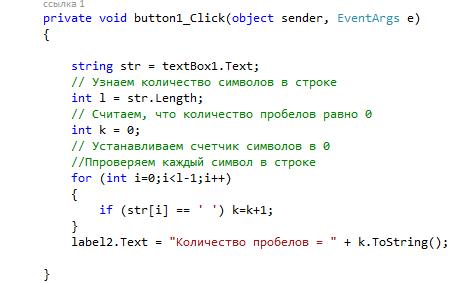
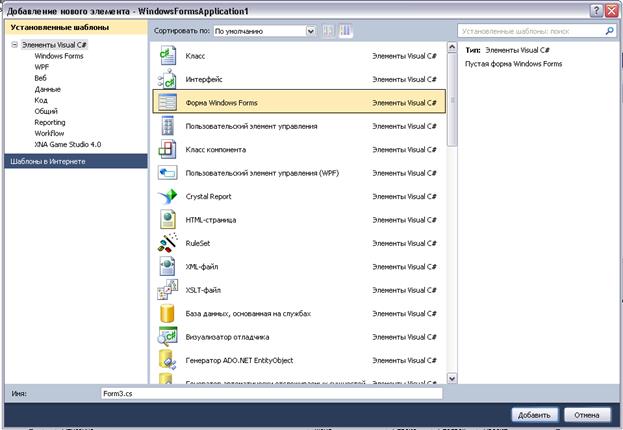 Рисунок 110. Добавление второй формы
Рисунок 110. Добавление второй формы

 Рисунок 113. Код для класса и определения переменной
Рисунок 113. Код для класса и определения переменной








